
- •Определение геометрических и конструктивных параметров резца
- •Определение углов режущей части
- •Определение габаритных и присоединительных размеров резца
- •1.3 Проектирование круглого фасонного резца
- •1.4 Контроль профиля круглого фасонного резца
- •1.5 Создание рабочего чертежа круглого фасонного резца
- •Варианты заданий Задание
1.4 Контроль профиля круглого фасонного резца
Проконтролируем
полученный профиль круглого фасонного
резца. Для этого создаем новый файл,
нажав на (Создать)![]() ,
выбираем «Сборка» и нажимаем «ОК» (рис.
44.).
,
выбираем «Сборка» и нажимаем «ОК» (рис.
44.).
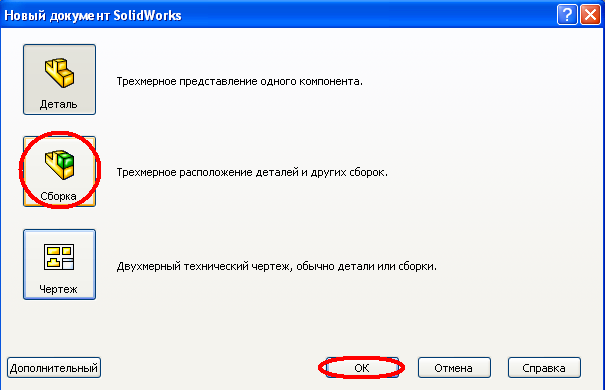
Рис. 44. Создание сборки деталь - резец
Вставляем в сборку
твердотельную модель детали и твердотельную
модель круглого фасонного резца. Нажимаем
на кнопку (Открыть)
![]() выбираем твердотельную модель детали
и твердотельную модель круглого фасонного
резца. Затем нажимаем на вкладку «Окно»
→ «Отобразить окна сверху вниз» (рис.
45).
выбираем твердотельную модель детали
и твердотельную модель круглого фасонного
резца. Затем нажимаем на вкладку «Окно»
→ «Отобразить окна сверху вниз» (рис.
45).
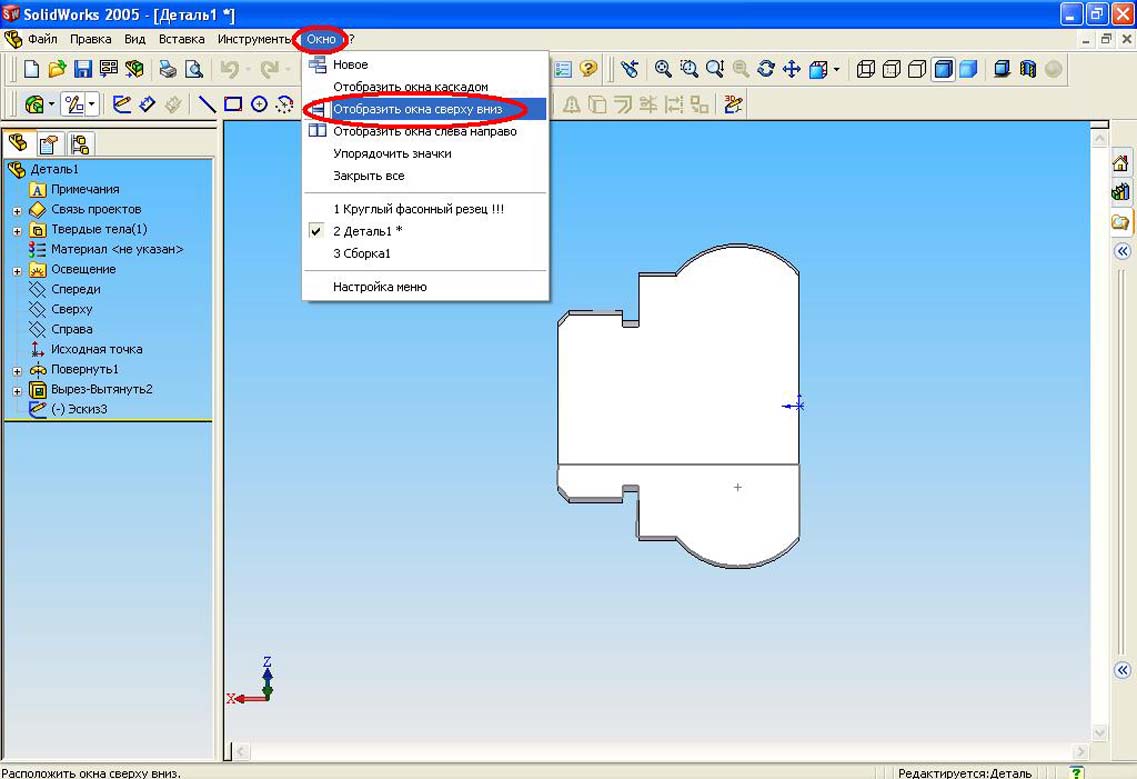
Рис. 45. Вставка твердотельной модели детали и твердотельной модели круглого фасонного резца в сборку
Перетаскиваем
твердотельную модель детали и твердотельную
модель в окно сборки круглого фасонного
резца нажав на
![]() ,
а затем на
,
а затем на
![]() (рис. 46).
(рис. 46).
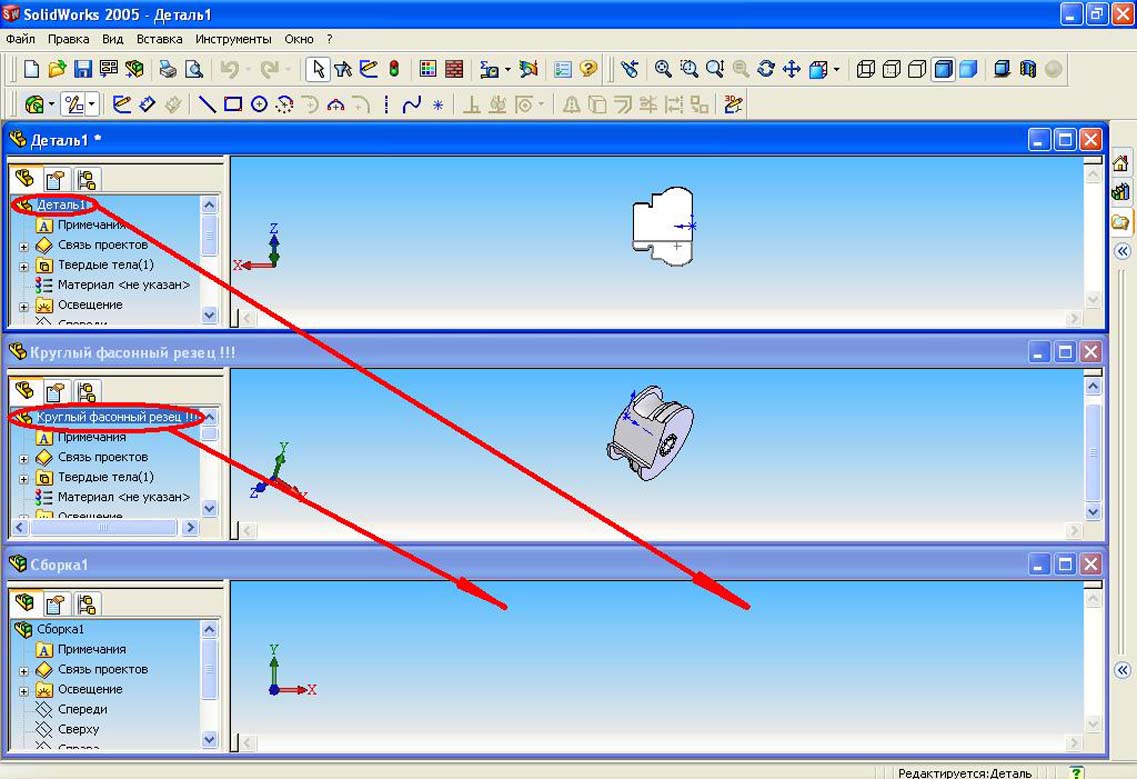
Рис. 46. Перетаскивание твердотельной модели детали и твердотельной модели круглого фасонного резца в сборку
Когда перетащили
твердотельную модель детали и твердотельную
модель круглого фасонного резца закрываем
их окна, нажав на
![]() и в результате на экране останется
сборка (рис. 47.). Придаем цвет твердотельной
модели детали, нажав на кнопку
(Редактировать цвет)
и в результате на экране останется
сборка (рис. 47.). Придаем цвет твердотельной
модели детали, нажав на кнопку
(Редактировать цвет)
![]() и выбираем любой цвет. Затем нажимаем
.
Аналогичным образом придаем цвет и
твердотельной модели круглого фасонного
резца (рис. 47).
и выбираем любой цвет. Затем нажимаем
.
Аналогичным образом придаем цвет и
твердотельной модели круглого фасонного
резца (рис. 47).
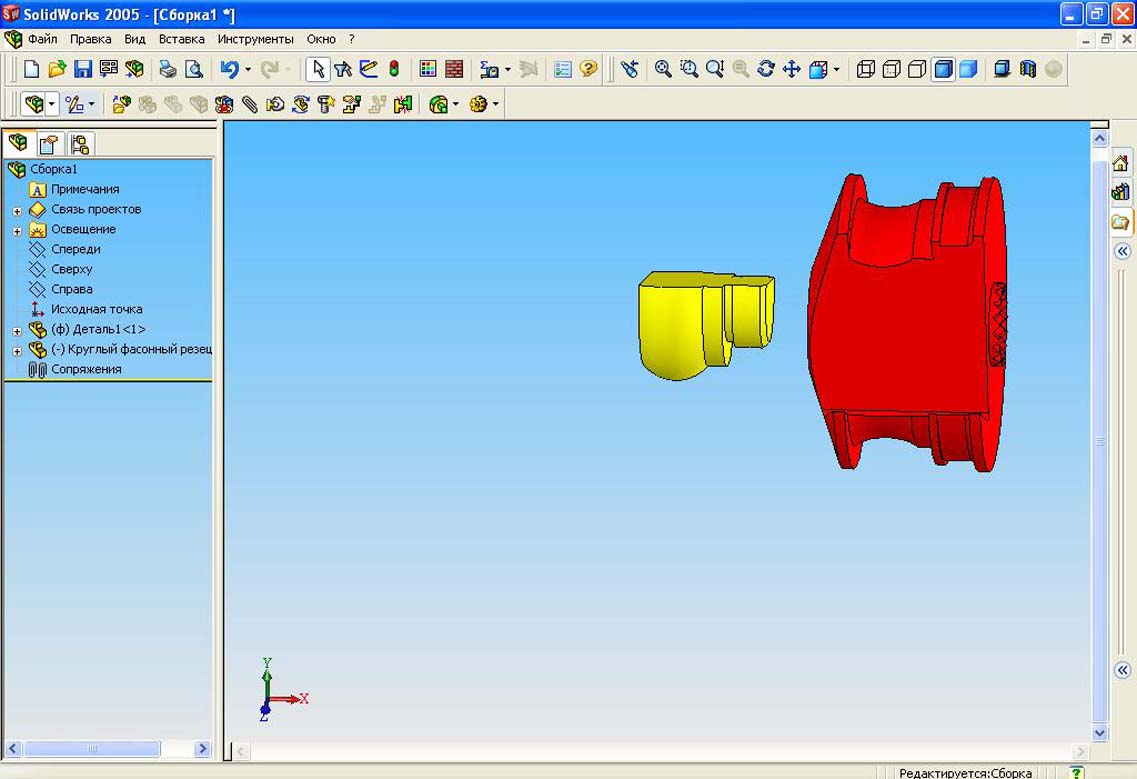
Рис. 47. Придание цвета твердотельной модели детали и твердотельной модели круглого фасонного резца
Выделяем кромки
твердотельной модели детали и твердотельной
модели круглого фасонного резца. Нажимаем
на кнопку (Условия сопряжения)
![]() выбираем (Совпадение)
выбираем (Совпадение)
![]() и нажимаем на
(рис. 48).
и нажимаем на
(рис. 48).
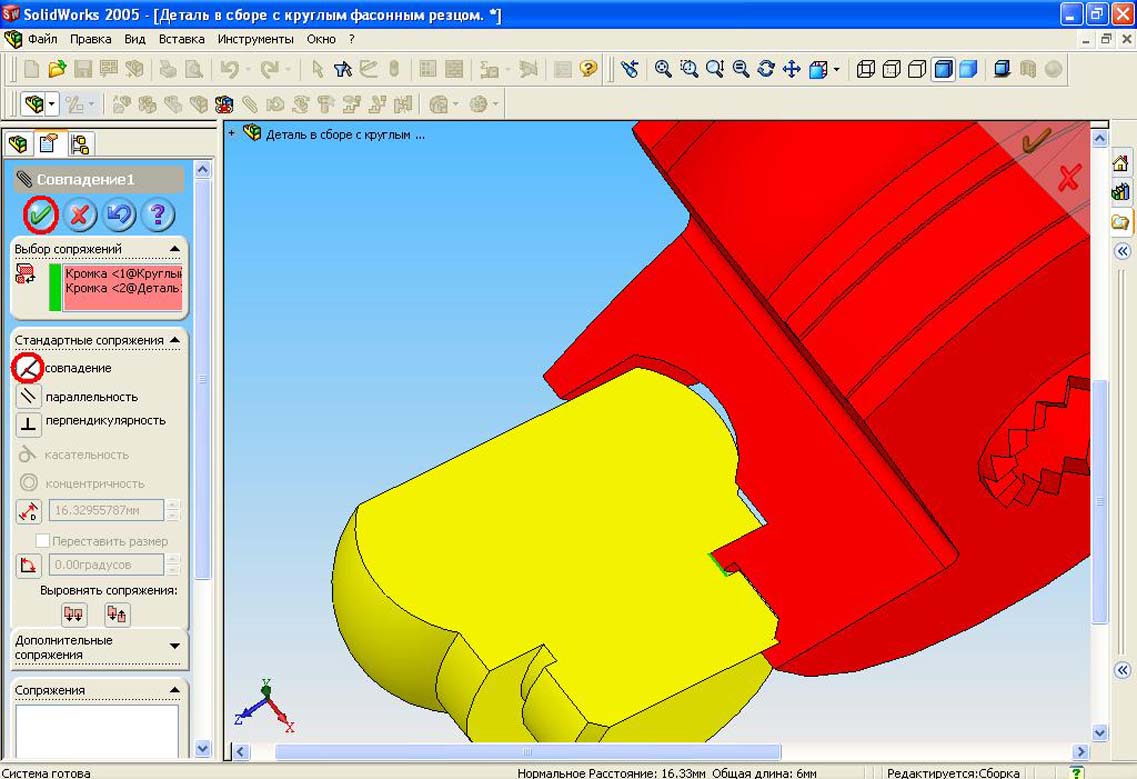
Рис. 48. Совмещение кромок твердотельной модели детали и твердотельной модели круглого фасонного резца
Выделяем точки кромок (см. рис. 49) и нажимаем на кнопку (Условия сопряжения) выбираем (Совпадение) и нажимаем на (рис. 50).
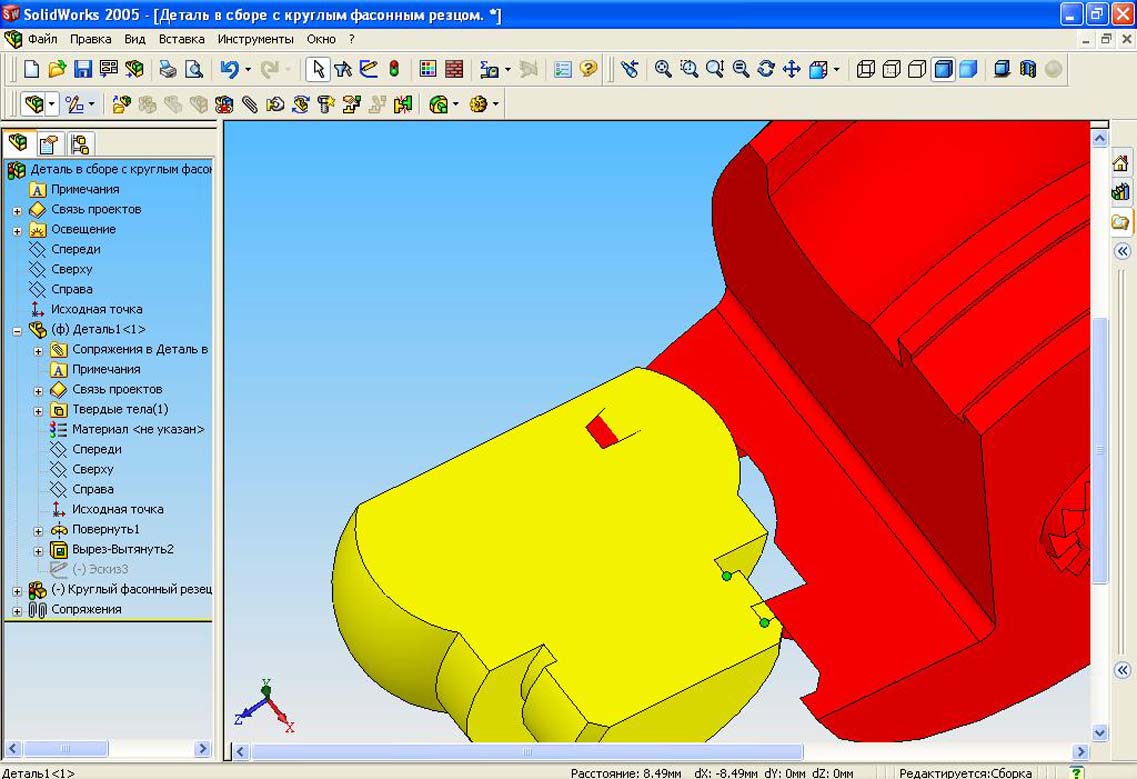
Рис. 49. Выделение точек кромок для задания сопряжений
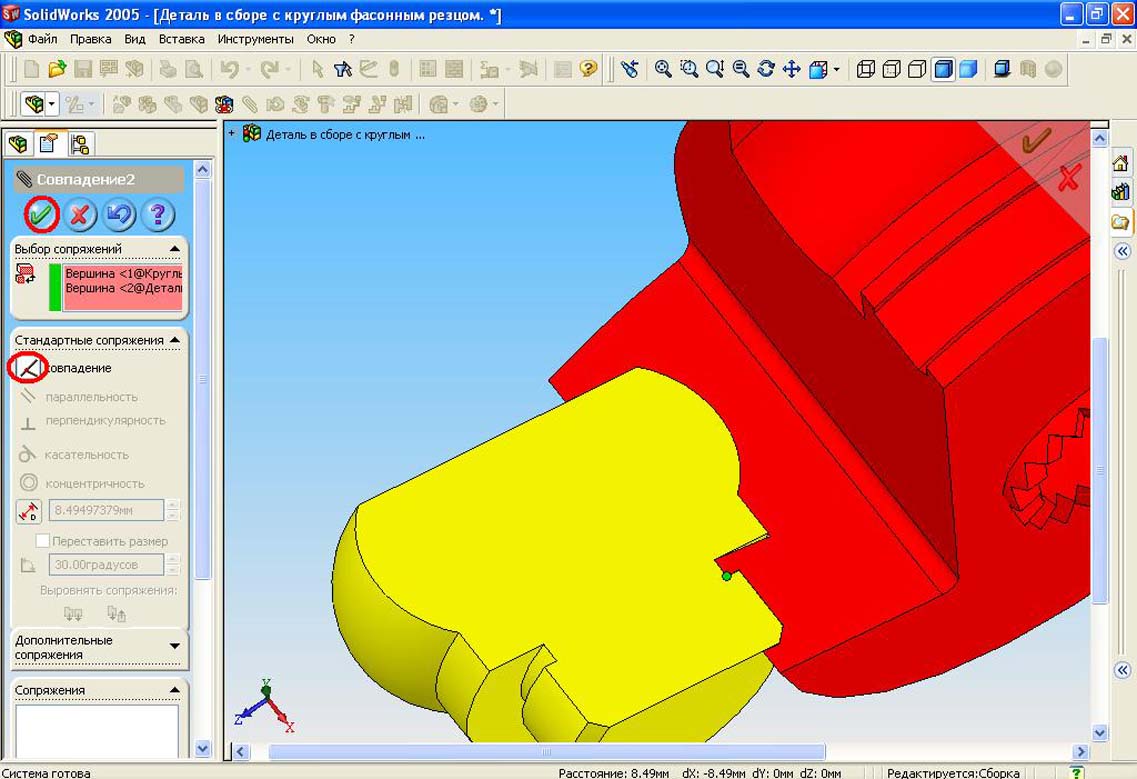
Рис. 50. Совпадение точек кромок
Выделяем плоскость сечения детали и плоскость переднего угла заточки профиля круглого фасонного резца. Затем нажимаем на кнопку (Условия сопряжения) выбираем (Совпадение) и нажимаем на (рис. 51).

Рис. 51. Совпадение плоскости сечения детали и плоскости переднего угла заточки профиля круглого фасонного резца
Скроем сечение
твердотельной модели детали, нажав на
![]() правой кнопкой мыши, а затем, нажав
«Погасить» и мы получим собранную
твердотельную модель детали с твердотельной
моделью круглого фасонного резца (рис.
52).
правой кнопкой мыши, а затем, нажав
«Погасить» и мы получим собранную
твердотельную модель детали с твердотельной
моделью круглого фасонного резца (рис.
52).
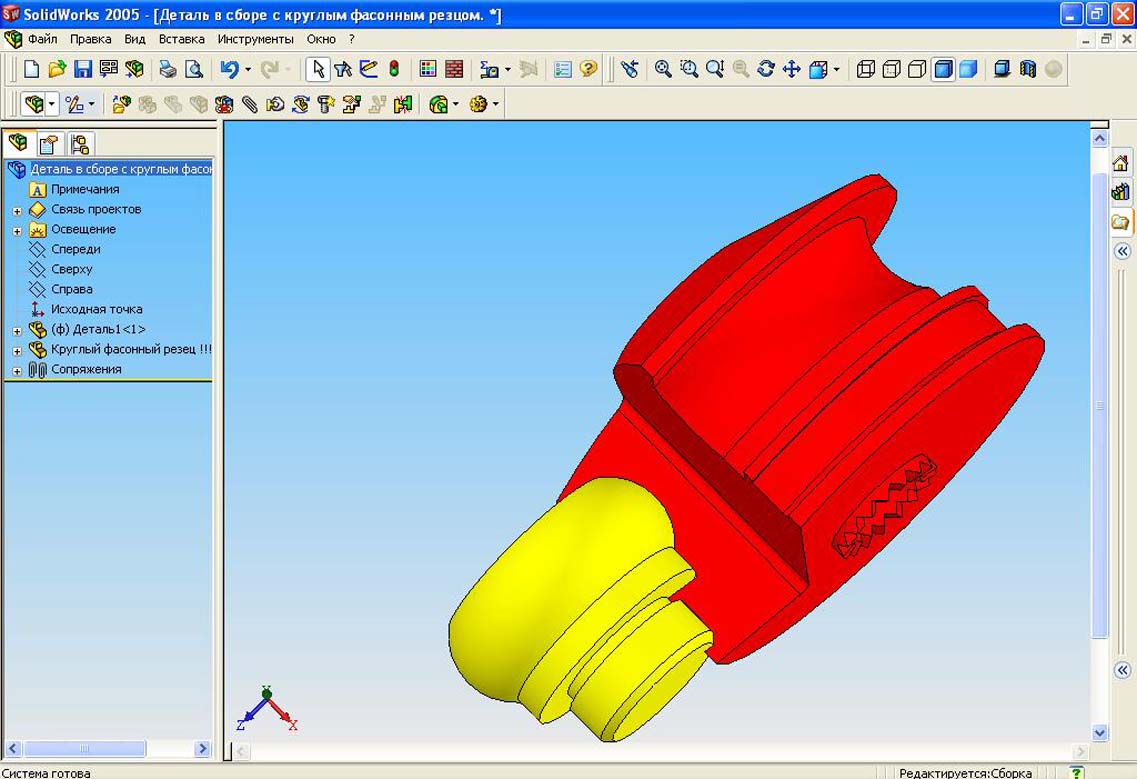
Рис. 52. Твердотельная модель детали в сборе с твердотельной моделью круглого фасонного резца
1.5 Создание рабочего чертежа круглого фасонного резца
Откроем сохраненную
модель круглого фасонного резца, нажав
на кнопку (Открыть)
.
Нажмем на кнопку (Создать чертеж из
детали/Сборки)
![]() (рис. 53).
(рис. 53).
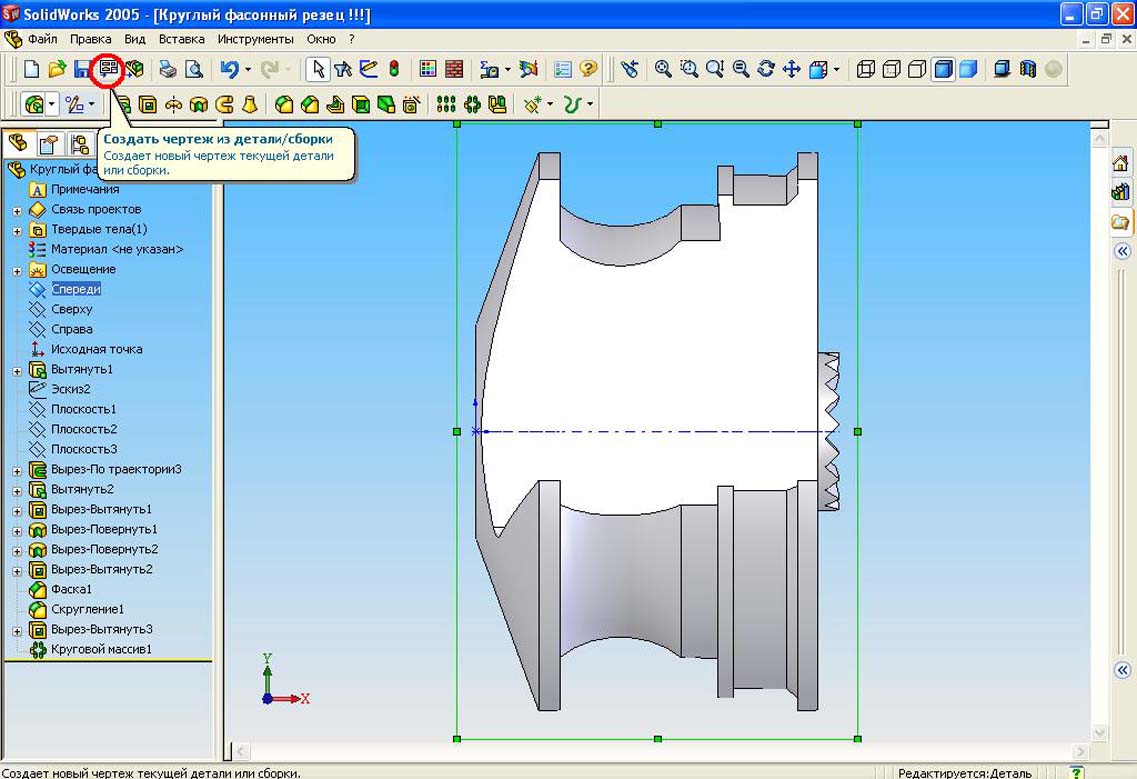
Рис. 53. Создание чертежа резца
Нажав на кнопку (Создать чертеж из детали/Сборки) появится окно (Формат листа/Размер) где можно выбрать стандартный размер листа и пользовательский размер листа. Выбрав пользовательский размер листа необходимо ввести размеры листа и нажать «ОК» (рис. 54).
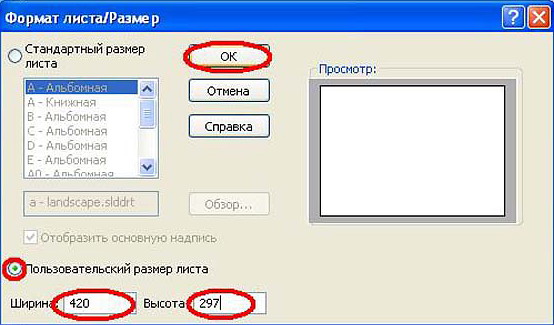
Рис. 54. Размер листа
Создав проекции и разрез профиля резца в нормальном сечении при этом расставив на них размеры. Создадим местный разрез профиля резца в нормальном сечении. Для этого нажимаем вкладку «Вставка» → «Чертежный вид» → «Местный». Нажимаем в нужном месте, где необходимо произвести местный разрез, и растягиваем окружность до размера, который захватит весь участок профиля. Переносим курсор мыши на свободное пространство и производим щелчок. На свободном месте появится увеличенный местный разрез профиля (рис. 55.). Затем расставляем все необходимые размеры (см. рис. 56.).

Рис. 55. Создание местного разреза

Рис. 56. Чертеж круглого фасонного резца
